Hướng dẫn khắc phục Tivi Sony không vào được Youtube
1. Một số tính trạng lỗi của Tivi Sony không vào được Youtube.

– Thông báo lỗi (Lỗi 400) trên màn hình khi xem YouTube trên Smart Tivi Sony.
– Ứng dụng YouTube trên Tivi Sony của bạn không khởi chạy được.
– Ứng dụng YouTube không vào được mạng mặc dù Tivi Sony nhà bạn đã được kết nối với mạng.
– Ứng dụng YouTube chỉ hiện màn hình đen khi truy cập.
– Không truy cập được ứng dụng YouTube hoặc ứng dụng tự động thoát ra thường xuyên.
2. Hướng dẫn khắc phục những lỗi ở trên.
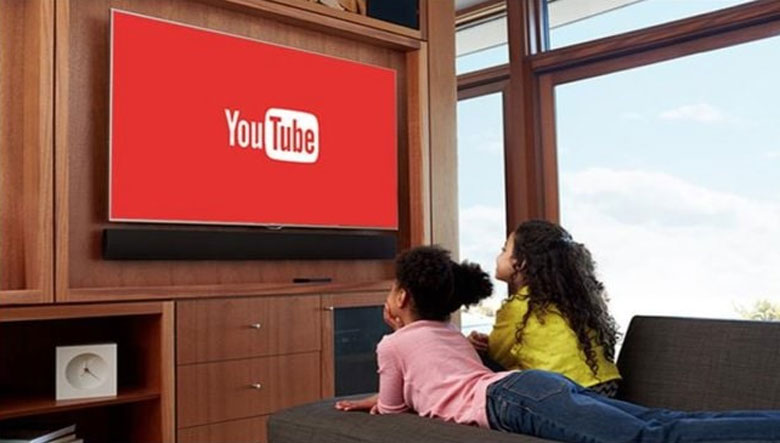
+ Cách khắc phục 1.
Khi Tivi Sony nhà bạn không truy cập vào YouTube có thể là do dữ liệu đã tràn ngập quá nhiều, lúc này bạn cần phải vào xóa bớt đi và dưới đây là những bước để bạn có thể xóa dữ liệu trên Tivi Sony Android.
Bước 1: Đâu tiên bạn cần nhấn vào nút HOME trên remote của Tivi Sony để kích hoạt vào giao diện của Tivi Sony nhà bạn.
Bước 2: Khi đã vào tron giao diện của Tivi Sony với hệ điều hành Android thì bạn cần tìm mục CÀI ĐẶT.
Bước 3: Sau khi bạn đã chọn vào CÀI ĐẶT thì bạn cần tìm vào mục ỨNG DỤNG và sau đó hãy tìm phần YouTube.
Bước 4: Lúc này bạn hãy nhấn cho mình vào nút XÓA DỮ LIỆU và ngay sau đó hãy nhân nút OK để Tivi Sony nhà bạn xóa bớt dữ liệu ở trong Tivi là xong.
Trên đó là những bước để khắc phục đối với dòng Tivi Sony Android nhé, còn đối với dòng Smart Tivi Sony cơ bản thì bạn cần làm theo những bước dưới đây của chúng tôi.
Bước 1: Đầu tiên thì bạn vẫn sẽ nhấn nút HOME trên remote để mở giao diện của Smart Tivi Sony.
Bước 2: Ngay sau khi mở giao diện của Smart Tivi Sony thì bạn cần nhấn vào mục CÀI ĐẶT và sau đó bạn hãy chọn vào mục HỖ TRỢ KHÁCH HÀNG.
Bước 3: Với bước 2 thì ngay sau đó hãy chọn vào mục KHỞI TẠO THÔNG TIN CÁ NHÂN và nó sẽ hiện một bảng mục để bạn có thể nhập thông tin cá nhân vào để hỗ trợ cho bạn được chính xác hơn,
Bước 4: Sau khi bạn đã nhập thông tin cá nhân đầy đủ thì hãy nhấn CHẤP NHẬN và Smart Tivi Sony nhà bạn sẽ tự động khởi tạp lại và thông báo ngay sau khi nó hòan tất.
Ngay sau khi làm những bước của cách khắc phục 1 này mà chúng tôi gợi ý thì hãy quay lại Youtube để kiểm tra xem lỗi đã được khắc phục chưa nhé.
+ Cách khắc phục 2.
Nếu cách 1 mà bạn vẫn không làm được thì bạn hãy làm theo cách 2 của chúng tôi là khôi khục cài đặt gốc của Tivi Sony nhà bạn, để có thể khôi phục được cài đặt gốc thì bạn cần làm theo những bước sau đây nhé.
Bước 1: Đâu tiên bạn cần nhấn vào nút HOME trên remote của Tivi Sony và sau đó chọn vào mục CÀI ĐẶT.
Bước 2: Ngay sau khi bước 1 thì bạn hãy chọn vào mục CÀI ĐẶT HỆ THỐNG và sau đó chọn THIẾT LẬP.
Bước 3: Lúc này thì bạn cần chọn vào mục HỖ TRỢ KHÁCH HÀNG.
Bước 4: Lúc này bạn cần chọn vào mục CẤU HÌNH XUẤT XƯỞNG.
Bước 5: Núc này thì bạn cần nhấn vào mục ĐỒNG Ý để trả Tivi Sony của bạn trở về trạng thái ban đầu mới mua hay còn gọi là trả về cấu hình xuất xưởng.
Bước 6: Sau khi đã làm theo những bước trên thì núc này Tivi Sony nhà bạn sẽ tự động khôi phục cài đặt gốc ban đâu, ngay sau khi hòan tất thì bạn cần chọn ngôn ngữ là TIẾNG VIỆT để phù hợp với chúng ta nhé.
Bước 7: Với chính sách bảo mật của Tivi Sony giá rẻ thì bạn cần nhấn vào mục ĐỒNG Ý để giúp cho Tivi có thể thiết lập nhé.
Bước 8: Ngay lúc này thì Tivi Sony nhà bạn sẽ hiện ra mục là chọn cách thiết lập mạng thì bạn chỉ việc chọn vào phần DỄ để thiết lập mạng được dễ dàng và nhanh chóng hơn nhé.
Bước 9: Lúc này Smart Tivi Sony giá rẻ nhà bạn sẽ hiện ra thư mục chọn wifi để két nối thì bạn cần chọn vào wifi nhà bạn và đăng nhập mật khẩu.
Bước 10: Ngay sau khi đã kết nối thành công mạng wifi với Tivi Sony nhà bạn thì cần phải chọn vào khu vực CHÂU Á và chọn vào vùng là VIỆT NAM nhé.
Bước 11: Ngay lúc này Smart Tivi Sony nhà bạn sẽ hiện phần là có bật cập nhật phần mền tự động không thì bạn nên chọn vào BẬT để giúp cho Tivi có thể tự động cập nhật phần mềm tự động nhé.
Bước 12: Lúc này nó sẽ hiển thị trên màn hình Tivi Sony nhà bạn là bạn có hteer bật Tivi Sony bằng ứng dụng phần mền trên thiết bị từ xa, nếu bạn không dùng thì hãy nhấn TẮT để giúp cho Tivi tiết kiệm điện hơn nhé.
Bước 13: Bạn chọn vào loại truyền phát phù hợp bạn để Tivi Sony bắt đầu dò kênh.
Bước 14: Nó sẽ hiện cho bạn một bảng thì bạn cần thiết lập thời gian là TỰ ĐỘNG để giúp tiết kiệm thời gian hơn nhé, núc này chỉ cần nhấn vào nút CHẤP NHẬN là xong.
Đó là những cách khắc phục Tivi Sony không vào được Youtube với các lỗi cơ bản hiện nay mà chúng tôi muốn hướng dẫn đến cho bạn, chúc các bạn thành công.
-

Google Tivi Sony 65 Inch 4K KD-65X85L
Giá gốc là: 20.150.000₫.19.350.000₫Giá hiện tại là: 19.350.000₫.-4% -

Smart Tivi Sony 32 Inch KD-32W830K
Giá gốc là: 7.350.000₫.6.450.000₫Giá hiện tại là: 6.450.000₫.-12% -

Smart Tivi Sony 65 Inch 4K KD-65X75K
Giá gốc là: 16.150.000₫.14.500.000₫Giá hiện tại là: 14.500.000₫.-10% -

Smart Tivi Sony 50 Inch 4K KD-50X75K
Giá gốc là: 11.550.000₫.10.650.000₫Giá hiện tại là: 10.650.000₫.-8%


















